Kaikki iOS 26:sta

Apple on esitellyt iOS 26:n – merkittävän päivityksen, joka sisältää upouuden himmeän lasin muotoilun, älykkäämpiä kokemuksia ja parannuksia tuttuihin sovelluksiin.
Muistiinpanojen tekeminen puhelun aikana voi olla stressaavaa, ja se voi viedä mielesi pois keskustelusta. Mutta entä jos muistiinpanot tehtiin puolestasi? Joskus tärkeän puhelun tallentaminen on uskomattoman hyödyllistä. Siellä Live-tekstitys voi olla hyödyllinen.
Googlen kehittämä Live Caption on sovellus, joka voi tekstittää kaiken, jossa on ääntä. Päätavoitteena on helpottaa ihmisten pääsyä videoihin tai äänisisältöön transkriptoimalla ääni tekstiksi, jonka käyttäjä voi sitten helposti lukea.
Vaikka se on ehdottomasti hyödyllinen liikemiehille, jotka haluavat maksimoida työtehonsa, se on ehdoton hengenpelastaja vammaisille. Kuulovammaiset voivat helposti päästä käsiksi niin moniin sisältöihin. Ihmiset ruuhkaisissa paikoissa voivat käyttää ääni- tai videotietojaan häiritsemättä muita kovalla äänenvoimakkuudella.
Yksi Live-tekstityksen käyttötarkoitus on puheluiden litterointi. Live-tekstityksen avulla et jää paitsi puhelusta tämän tärkeän henkilön kanssa keskellä täpötäyteistä salia, johon unohdit myös ottaa kuulokkeet mukaan. Tai muuta puhelu tekstiksi, jota tarkastellaan myöhemmin tarkemmin.
Näin otat livetekstityksen käyttöön:
Avaa asetukset
Siirry esteettömyyskohtaan
Etsi "Live tekstitys" ja napauta sitä
Napauta Ota Livetekstitys käyttöön
Ota livetekstitys käyttöön äänenvoimakkuuden säätimessä (valinnainen)
Jos otat vaihtoehdon käyttöön vaiheessa 5, näet pienen ruudun äänenvoimakkuuden säädön alla, kun lisäät tai vähennät puhelimen äänenvoimakkuutta. Se on pikakuvake live-tekstityksen ottamiseksi käyttöön tai poistamiseksi käytöstä.
Kun Live-tekstitys on otettu käyttöön, se luo pienen tekstiruudun, kun aloitat puhelun. Se näyttää automaattisesti tekstin henkilölle, mitä toinen henkilö sanoo puhelun aikana. Voit siirtää kuvatekstilaatikkoa napauttamalla ja vetämällä sitä.
Puhelujen aikana Live Caption ilmoittaa molemmille osapuolille, että puhelua litteroidaan. Älä käytä Livetekstitystä ryhmäpuheluun, koska Livetekstitys ei voi litteroida, kun ihmiset puhuvat muiden ihmisten yli.
Voimakas ja hämmästyttävä livetekstitys onkin, sydämesi vajoaa, kun tajuat, että livetekstitys on saatavilla vain Pixel-puhelimille. Google työskentelee parhaillaan ottaakseen livetekstityksen käyttöön muille laitteille. Se tulee todennäköisesti Android 11 -päivityksen mukana.
Tällä hetkellä paras vaihtoehto livetekstitille on Live Transcribe. Sovellus, jonka myös Google on kehittänyt yhdessä Gallaudetin yliopiston kanssa.
Live Transcribe on paljon yleisempi tapa kopioida. Live Transcribe käyttää puhelimen mikrofonia ensisijaisena tulona. Samaan aikaan Live Caption on räätälöity erityisesti ääniresursseja varten, ja se kaappaa äänen suoraan mediasta ja litteroi sen. Tämä tarkoittaa, että voit myös litteroida videoita, mutta sinun on toistettava se kaiuttimesta, jotta mikrofonisi kuulee sen.
Näin otat Live Transcriben käyttöön:
Lataa sovellus Play Kaupasta
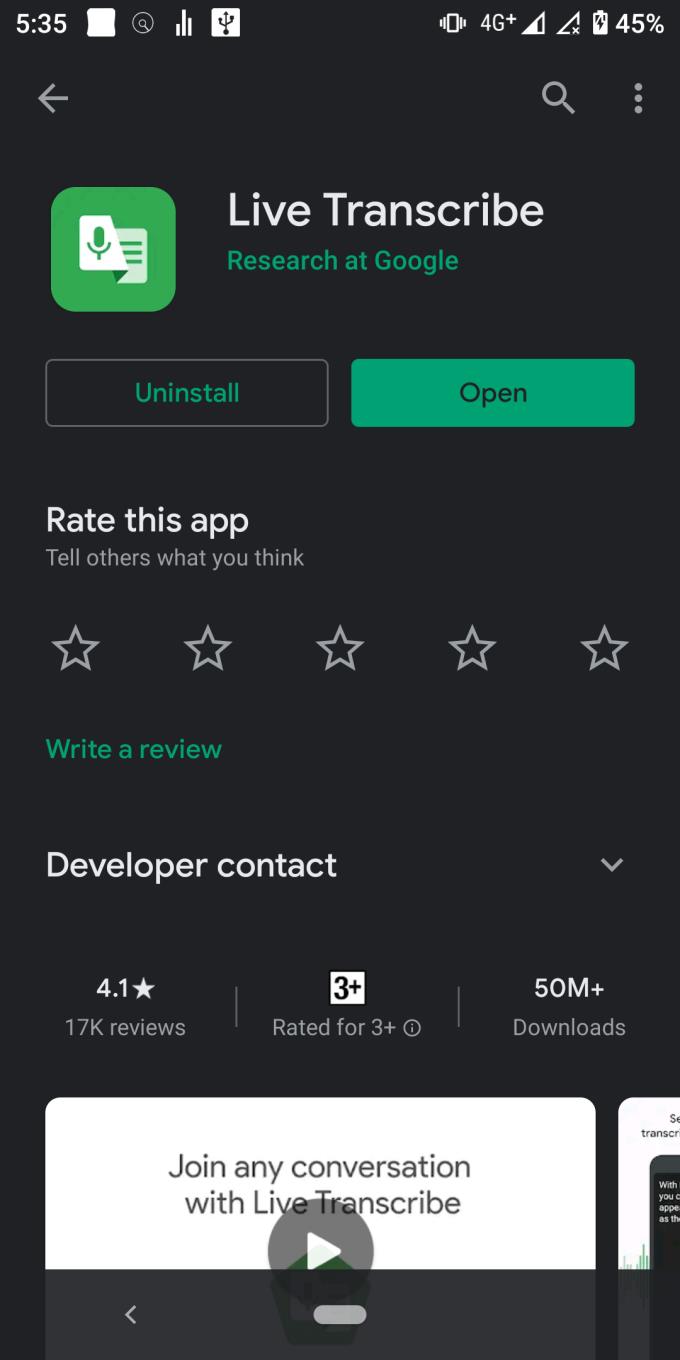
Avaa sovellus
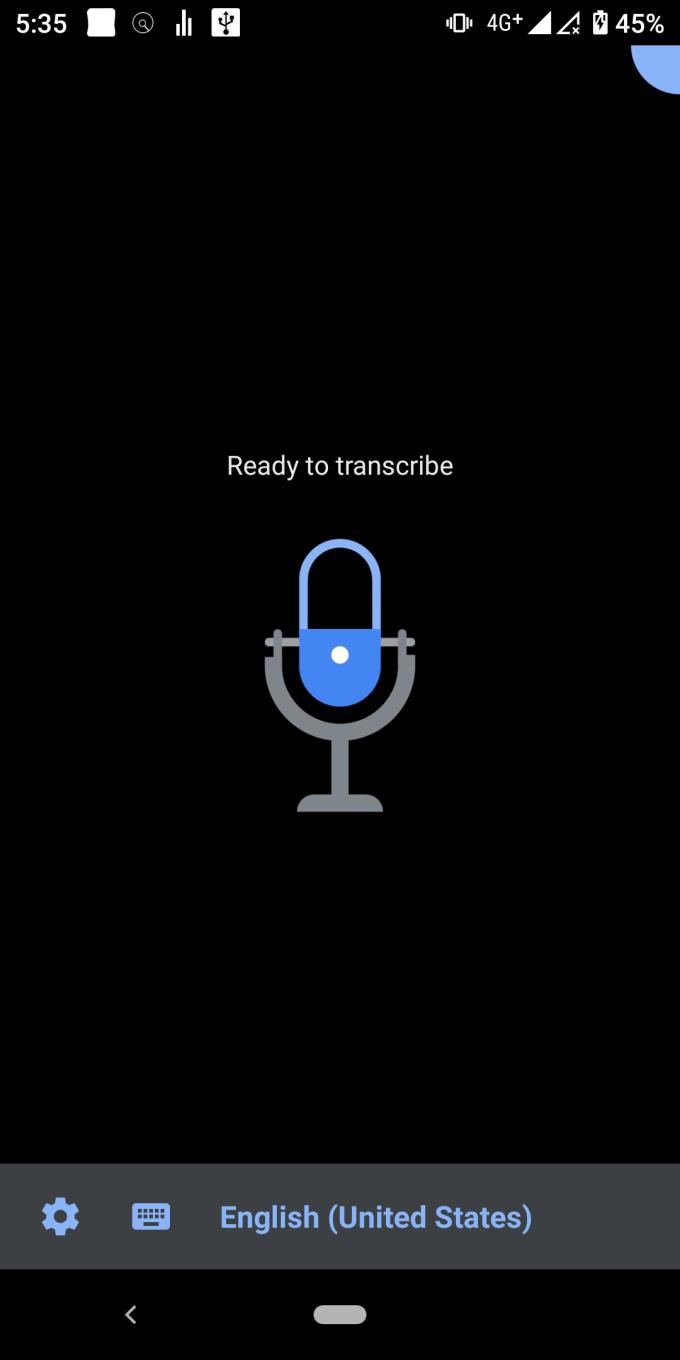
Aloita puhelu
Sen jälkeen sovelluksen pitäisi automaattisesti luoda tekstiä mikrofonin kuuleman perusteella. Varmista, että äänenvoimakkuus on riittävän kova, jotta sovellus litteroi soittamiesi ihmisten äänen.
Koska Live Transcribe käyttää mikrofonia äänen poimimiseen, on viisasta investoida parempaan mikrofoniin, jos aiot käyttää sitä säännöllisesti. Mutta jos olet vain kokeilemassa asioita, puhelimesi mikrofonin pitäisi olla tarpeeksi hyvä. Äänen selkeydellä on myös rooli transkription tarkkuudessa. Puheen päällä toistettu voimakas taustaääni saa transkribointilaitteen poimimaan vääriä positiivisia tuloksia, mikä heikentää transkription tarkkuutta.
Live Transcribe -sovellus ei kuitenkaan tarjoa minimalistista tekstiruutua luettavaksi, kuten Live-tekstitys tarjoaa. Sinun on asetettava Live Transcribe etualalle, jotta voit litteroida asioita aktiivisesti. Tämä tarkoittaa, että et voi katsoa videoita ja litteroida sitä samanaikaisesti, vaan sinun on taustalla video ja asetettava Live Transcribe etualalle.
Livetekstitys käyttää äänenvoimakkuuspainiketta päästäkseen Livetekstitystilaan. Voit tehdä saman Live Transcriben kanssa, joskin puhelimesi eri paikassa.
Näin otat Live Transcriben pikakuvakkeen käyttöön
Avaa asetukset
Siirry esteettömyyskohtaan
Napauta Live Transcribe
Napauta "Käytä palvelua"
Salli käyttöoikeudet
Näet navigointipalkissa pienen ihmiskuvakkeen, kuten alla olevassa kuvassa.

Kun painat sitä, Live Transcribe avautuu, jolloin voit litteroida sisältöä heti liikkeellä ollessasi. Se on hyödyllinen ominaisuus.
Tekniset edistysaskeleet ohjelmistokehityksessä voittivat jälleen. Live-tekstitys on sovellus, jota käytetään tekstin litteroimiseen, jotta ihmiset pääsevät käsiksi tietoihin paremmin. Valitettavasti Live-tekstitys on vain Google Pixel -puhelimissa. Live Transcribe on hyvä vaihtoehto livetekstitille. Se tarjoaa mikrofoniin perustuvan kopiointiprosessin. Vaikka se on yleensä monipuolisempi, sitä rajoittaa mikrofonin laatu ja äänilähteen voimakkuus.
Apple on esitellyt iOS 26:n – merkittävän päivityksen, joka sisältää upouuden himmeän lasin muotoilun, älykkäämpiä kokemuksia ja parannuksia tuttuihin sovelluksiin.
Opiskelijat tarvitsevat tietyn tyyppisen kannettavan tietokoneen opintojaan varten. Sen tulisi olla paitsi riittävän tehokas suoriutuakseen hyvin valitsemassaan pääaineessa, myös riittävän kompakti ja kevyt kannettavaksi koko päivän.
Tässä artikkelissa opastamme sinua, kuinka saat kiintolevyn takaisin käyttöösi, jos se vikaantuu. Seurataanpa matkaa!
Ensi silmäyksellä AirPodit näyttävät aivan muilta aidosti langattomilta nappikuulokkeilta. Mutta kaikki muuttui, kun löydettiin muutamia vähän tunnettuja ominaisuuksia.
Tulostimen lisääminen Windows 10:een on yksinkertaista, vaikka langallisten laitteiden prosessi on erilainen kuin langattomien laitteiden.
Kuten tiedät, RAM-muisti on erittäin tärkeä laitteisto-osa tietokoneessa. Se toimii muistina tiedon käsittelyssä ja on tekijä, joka määrää kannettavan tietokoneen tai PC:n nopeuden. Alla olevassa artikkelissa WebTech360 esittelee sinulle joitakin tapoja tarkistaa RAM-virheitä Windows-ohjelmistolla.
Pidä laitteesi hyvässä kunnossa. Tässä on joitakin hyödyllisiä vinkkejä 3D-tulostimesi huoltamiseen.
Jos Powerbeats Pro ei lataudu, käytä muuta virtalähdettä ja puhdista kuulokkeesi. Jätä kotelo auki lataamisen ajaksi.
Ostitko juuri SSD:n ja toivot sitä parantamaan tietokoneesi sisäistä tallennustilaa, mutta et tiedä, kuinka asentaa SSD? Lue tämä artikkeli nyt!
Etsitkö NAS:ia kotiisi tai toimistoon? Katso tämä lista parhaista NAS-tallennuslaitteista.







